Microsoft WorldWide Telescope — красивый виртуальный телескоп Вселенной. С помощью этой программы, вы можете просматривать звездное небо, а также увидеть вблизи космические объекты, в том числе в разных диапазонах электромагнитных волн.
Программа WorldWide Telescope использует изображения, полученные из наземных телескопов и космического телескопа Hubble (Хаббл). В программе собран гигантский объем данных — изображения, справочная информация о различных космических объектах и Солнечной системе.
Виртуальный симулятор Вселенной WorldWide Telescope был создан в компании Microsoft. Бесплатная программа Microsoft WorldWide Telescope работает на движке Visual Experience Engine.
С помощью этого космического телескопа вы можете посмотреть на просторы Вселенной, и познакомиться со многими небесными объектами. Эта бесплатная программа — виртуальный планетарий, имеет поддержку русского языка.
WorldWide Telescope скачать
Установка WorldWide Telescope
Установка программы Microsoft Research WorldWide Telescope происходит на английском языке. В первых пяти окнах установки программы нужно последовательно нажимать на кнопку «Next». В последнем окне мастера установки нужно нажать на кнопку «Close».
Телескоп — Из чего это сделано .Discovery channel
После этого, на «Рабочем столе» вашего компьютера появятся два ярлыка установленной программы — «WorldWide Telescope» и «WWT|Mars».

Основное использование программы происходит с ярлыка «WorldWide Telescope». С ярлыка «WWT|Mars» запускается версия программы, полностью посвященная планете Марс. Версии программы работают только по отдельности, одновременная работа двух версий не предусмотрена.
Программа Microsoft WorldWide Telescope имеет также веб-версию, которая использует для работы браузер.
После завершения установки запустите программу с ярлыка «WorldWide Telescope». Откроется окно программы Microsoft WorldWide Telescope на английском языке.

Для начала использования программы, в диалоговом окне нужно поставить флажок напротив пункта «Do not show me this dialog again», а затем нажать на кнопку «Close».
Как включить русский язык в WorldWide Telescope
Программа WorldWide Telescope имеет поддержку русского языка. Для русификации программы, на верхней панели необходимо нажать на кнопку меню «Setting». В контекстном меню следует выбрать пункт «Select Your Languare…».

В открывшемся окне «Select Your Languare» необходимо выбрать язык — «Russian», а после выбора русского языка нажать на кнопку «ОК».
В следующем окне вам потребуется дать согласие на перезапуск программы, для этого нажимаете на кнопку «Да».
Галилео. Телескопы Telescopes
После перезапуска откроется окно программы WorldWide Telescope на русском языке.
Использование программы WorldWide Telescope
Управление программой осуществляется из панели меню, при нажатии на соответствующую кнопку. После нажатия на кнопку меню, нажимая на кнопки, в открывшемся меню, вы можете выбрать соответствующие настройки программы.

После нажатия на кнопку меню Просмотр» вы можете выбрать для просмотра «Collections» (Коллекции), созданные разработчиками этого симулятора Вселенной. Для этого следует выбрать соответствующую коллекцию, а затем в самой коллекции необходимое изображение небесного объекта.
В «Collections» представлены объекты Солнечной системы (Solar System Sky), так и других созвездий (Constellations), космические фотографии (Astrophotography), изображения, полученные с телескопов, и многое другое.

Объекты Солнечной системы представлены в программе Microsoft Research WorldWide Telescope в 3D режиме. Например, на этом изображении — объемный вид планеты Нептун.
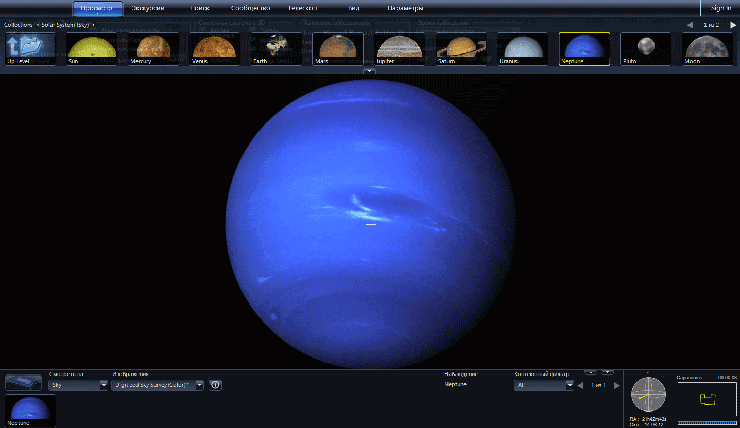
В программе WorldWide Telescope вы можете совершать виртуальные полеты в космосе, с помощью дополнительных подгружаемых туров. Такие виртуальные туры созданы сторонними разработчиками.
Для этого нужно нажать на кнопку меню «Экскурсия», а потом выбрать соответствующий тур. После этого, начинает происходить загрузка файла.
Далее, вы будете перемещаться по Вселенной, просматривая изображения космических объектов, сделанные при помощи телескопов. По окончании тура, вы можете выбрать другой тур, или похожий (связанный тур), а также повторить этот, только, что завершившийся тур.
Для выхода из режима экскурсии нужно нажать на кнопку «Закрыть тур».

В режиме «Panorama» (Панорама), который расположен на нижней панели программы, вы можете увидеть панорамы, созданные на основе изображений, снятых различными марсоходами на поверхности Марса, а также экспедициями космических кораблей «Apollo» на Луну.
На этом изображении, можно посмотреть на панораму Луны, созданную на основе фотографий, сделанных американскими астронавтами на поверхности спутника нашей планеты.
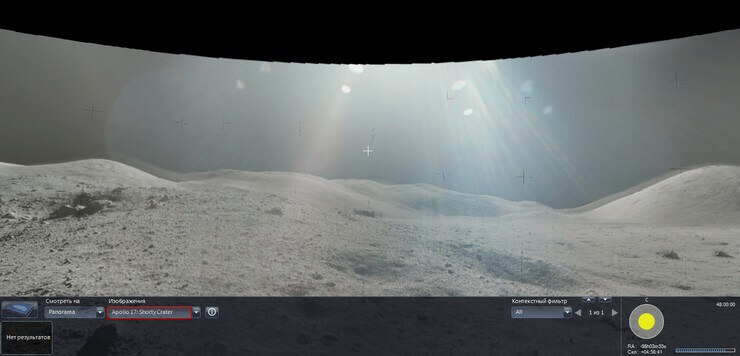
Для просмотра панорамы на нижней панели программы WorldWide Telescope необходимо выбрать соответствующее изображение.
Вы можете удалять от себя или приближать к себе объекты, размещенные на изображении, при помощи колесика мыши. Перемещаться по панораме можно при помощи мыши, перемещая нажатую кнопку, или используя для этого специальное колесико в правом нижнем углу окна программы.
С помощью программы WorldWide Telescope, вы увидите вблизи круговое изображение поверхности Луны или Марса.
Интересно, что среди установленных в программе панорам, имеются трехмерные объемные панорамы. Объемную панораму от обычной, можно отличить таким образом — после названия 3D панорамы в скобках будет слово «stereo».
Для просмотра таких панорам можно использовать простые анаглифные 3D очки. После включения объемной панорамы, через красно-синие очки вы увидите объемное изображение загадочной красной планеты — Марса.
Кнопка меню «Телескоп» предназначена для обладателей цифровых телескопов, которые могут нацелить свои телескопы на интересующие их объекты.
Для поиска нужных объектов следует использовать кнопку меню «Поиск». В поле поиск следует ввести поисковый запрос латинскими буквами. При этом, на нижней панели, необходимо в пункте «Смотреть на, выбрать «Sky».
Например, если вы ввели слово «Altair», то вы окажитесь около одной из самых ярких звезд, а если ввести слово «Crab», то тогда вы переместитесь к Крабовидной туманности.
Вот так выглядит знаменитая Крабовидная туманность в окне программы WorldWide Telescope.

После нажатия на космический объект правой кнопкой мыши, в окне появится справочная информация об этом объекте. Если перейти по ссылке, то вы можете получить еще дополнительную информацию об этом объекте на английском языке, которая откроется в новом окне.
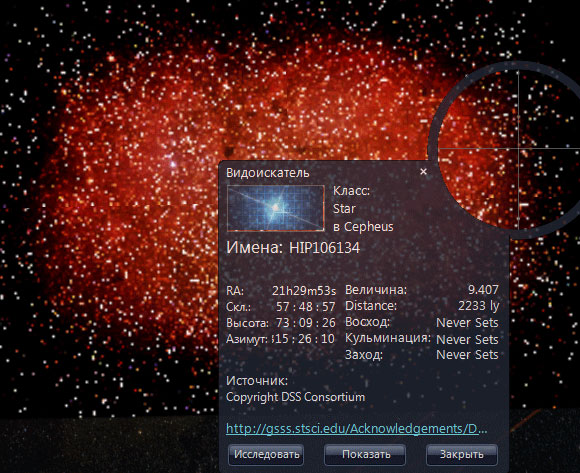
Программа WorldWide Telescope позволяет просматривать не только небесные тела, но нашу планету — Земля. Просмотр земли из космоса в программе WorldWide Telescope, чем-то напоминает подобный просмотр в программе Google Планета Земля.
Выбрать нужный объект на нашей планете можно с помощью кнопки меню «Поиск». Для этого в контекстном меню нужно выбрать пункт «Find Earth Based Location…».
Вам также может быть интересно:
- Celestia — путешествие по Вселенной 3D
- Stellarium — виртуальный планетарий на компьютере
В открывшемся окне необходимо ввести название нужного места латинскими буквами. На нижней панели в пункте «Смотреть на», следует выбрать пункт «Earth».
На этом изображении, видна статуя Свободы, стоящая напротив Нью-Йорка, с высоты 355 метров.

После завершения использования программы Microsoft WorldWide Telescope, закройте окно программы.
WorldWide Telescope Mars
Теперь можно будет запустить программу с ярлыка «WWT|Mars». Эта часть программы WorldWide Telescope полностью посвящена планете Марс.

В этой версии программы имеется более 13 000 изображений красной планеты, полученных из различных источников. Все элементы управления программы работают точно также как и в обычной версии.
Создатели программы сделали трехмерный реалистический образ планеты Марс. В окне программы, вы можете посмотреть панорамы планеты Марс, в том числе и трехмерные. Вы можете совершить виртуальную экскурсию по Марсу, выбрав для этого соответствующий тур, а также найти на Марсе известные вам объекты.
Выводы статьи
Бесплатная программа Microsoft WorldWide Telescope — симулятор космоса, позволит вам увидеть Вселенную, с помощью огромного числа изображений, сделанных с помощью телескопов, а также совершить виртуальные экскурсии по космическим просторам.
Похожие публикации:
- Переводчик по фото онлайн — 5 способов
- Screen Translator — экранный переводчик
- Лови Ответ — калькулятор для решения примеров и уравнений
- Dicter — бесплатный онлайн переводчик
- GeoGebra — бесплатная математическая программа
Источник: vellisa.ru
WorldWide Telescope 6.1.2.0 [Multi/Ru]

Описание:
WorldWide Telescope — уникальная программа от корпорации Microsoft, превращающая Ваш персональный компьютер в мощнейший виртуальный 3D телескоп, с помощью которого далекие и недостижимые звезды, созвездия, планеты станут гораздо ближе. В распоряжении пользователя окажутся более 13 000 детальных изображений Марса, а также огромное количество снимков звездного неба и поверхностей планет Солнечной системы, фотографии которых были получены благодаря космическому телескопу Хаббл и около 10 расположенных на поверхности Земли телескопов. Кроме того присутствует возможность просмотра снимков в разных диапазонах волн, отслеживать положение космических объектов в разное время и многое другое.
Разработчики данного телескопа собрали и объединили в буквальном смысле слова несколько терабайт изображений, которые удалось получить учеными всего мира используя мощнейшие космические телескопы находящихся в различных обсерваториях.
- Небо (великолепное представление сферического звездного неба, такого как оно видно посредством телескопов установленных в центрах изучения космических объектов),
- Земля (опять же имеет несколько режимов: 3D Земля, Ночной вид, Гибридный ),
режим Планеты (представлены некоторые объемные с модели планет, спутников), - Панорамы (эксклюзивные панорамные снимки высокого разрешения, полученные посредством исследовательских аппаратов),
- Солнечная система. Режим, в котором пользователь сможет разглядеть наиболее изученные объекты нашей Солнечной системы. Планеты, их спутники и даже увидеть нашу Галактику извне.
Источник: torrentsoft.net
14 лучших приложений для любителей астрономии
Для того чтобы любоваться ночным небом, вовсе не обязательно покупать телескоп и отправляться на крышу дома. Достаточно смартфона и установленного приложения. Одного из тех, о которых мы сейчас расскажем.

Современные смартфоны и планшеты почти не уступают в функциональности ПК, а в некоторых случаях даже превосходят их. К тому же встроенные датчики и гироскопы позволяют использовать гаджеты как инструмент дополненной реальности при изучении звёздного неба. Для этого просто нужно установить соответствующее приложение и навести смартфон на нужное место, даже если над головой — бетонный потолок.
SkySafari
Позволяет изучать небесные объекты из любой точки земного шара в режиме дополненной реальности. Стоит навести смартфон на ту или иную часть неба, и вы увидите карту этого участка космоса. Строго говоря, наводить можно на что угодно: SkySafari ориентируется только по координатам и данным гироскопа. Так что можно изучать небо и читать энциклопедические статьи о небесных объектах даже в бетонной коробке. Был бы только интернет.
Классическую карту расположения звёзд в приложении сопровождают фотографии с телескопа «Хаббл», информация о звёздах из каталога Hubble Guide Star и собственная справка. Таким образом, с помощью Skysafari можно узнать более чем о 700 000 галактик и 580 000 объектов Солнечной системы.
Simulation Curriculum Corp.
Цена: Бесплатно

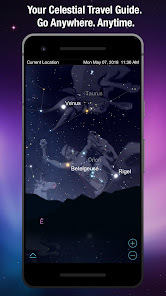
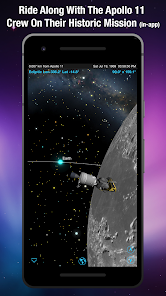
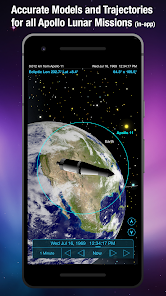
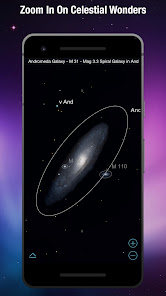
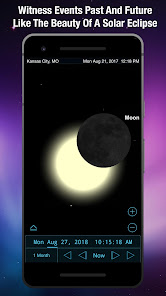
NASA App
Если этого мало, можно обратиться к первоисточнику. В этом приложении можно найти информацию, фотографии и документы обо всех миссиях NASA. Данные ежедневно и еженедельно обновляются, появляются новости, подборки твитов сотрудников. Также прямо в приложении можно посмотреть прямые трансляции NASA Television и изучить траектории спутников агентства, пролетающих над головой.
Цена: Бесплатно

Цена: Бесплатно






МКС Детектор
Стоит напомнить, что Международная космическая станция является совместным проектом многих стран. Может быть, именно поэтому она заслужила отдельное приложение, которое оповещает пользователя о скором появлении станции у него над головой (за 5 минут до события). Если повезёт, МКС можно будет увидеть вооружённым или невооружённым глазом.
Кроме того, приложение выдаёт аналогичную информацию о китайской космической станции «Тяньгун» (Tiangong), телескопе «Хаббл», спутниках и пролетающих мимо кометах.
Цена: Бесплатно






Solar Walk
Является более академической, но от этого не менее интересной программой. Solar Walk — это трёхмерная модель Солнечной системы. Правда, в базе есть только восемь основных планет и их спутники. Изменив масштаб, можно увидеть Млечный Путь, но только в общем плане. Кроме того, можно посмотреть подборку образовательных фильмов о строении нашей звёздной системы.
Vito Technology Inc.
Цена: 449,00 рублей

Цена: 449,00 рублей
Vito Technology
Цена: Бесплатно






Redshift
А вот Redshift предлагает куда более интерактивное времяпрепровождение: вы станете пилотом космического корабля. Приближаясь к планетам и спутникам, можно увидеть их поверхность (!) и изучить всю Солнечную систему. Ещё Redshift может работать в качестве машины времени и демонстрировать то, как происходили или будут происходить крупнейшие астрономические события: падение метеоритов, движение звёздных потоков и солнечные затмения. Утилита регулярно обновляет базу фотографий, умеет взаимодействовать с Google Maps и цифровым обзором неба (DSS). Последние функции позволяют в режиме реального времени наблюдать за событиями, происходящими прямо над головой.
appbox fallback https://apps.apple.com/ru/app/id390436752
Planet’s Position
Как следует из названия, это приложение предназначено для расчёта положения планет на ночном небе. Необходимо задать собственные координаты, и вуаля: можно с большой точностью наблюдать положение планет. Ещё можно задать время наблюдения: в базе Planet’s Position есть информация о положении планет с 1900 года. А при помощи встроенного календаря можно определить время затмений (лунных и солнечных).
Источник: lifehacker.ru